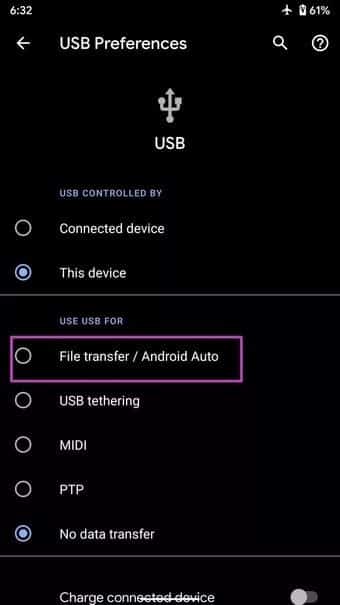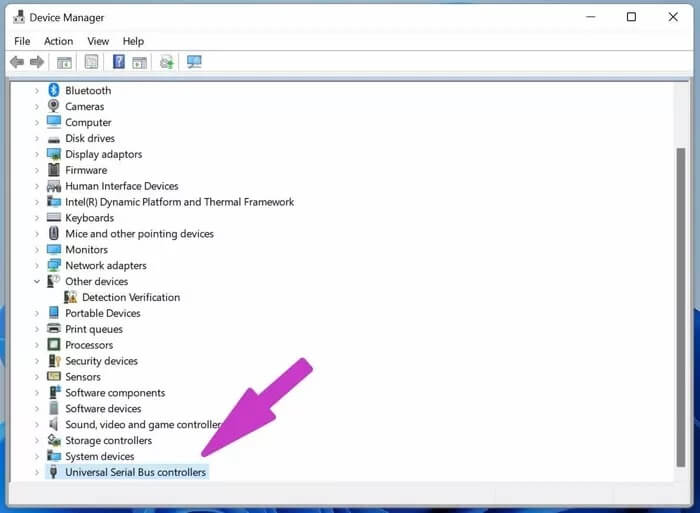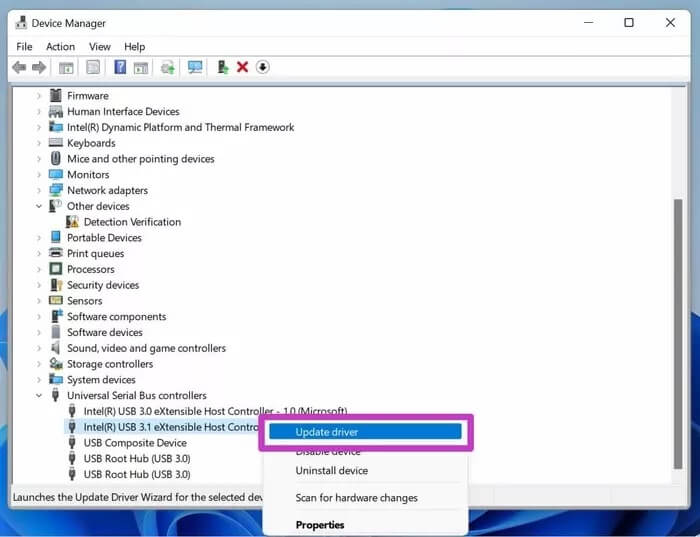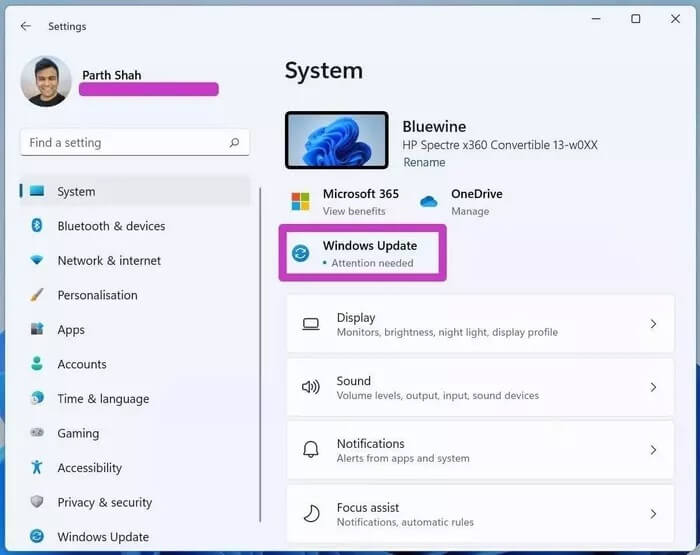Les 7 meilleures façons de réparer le téléphone Android ne se connectant pas au PC
Vous pouvez transférer des données de votre téléphone Android vers un ordinateur en utilisant différentes méthodes. Connecter votre téléphone Android à un ordinateur à l'aide d'un câble USB est le plus simple et le plus pratique. Mais que se passe-t-il si votre ordinateur ne parvient pas à détecter votre téléphone Android et ne l'affiche pas dans l'explorateur de fichiers ? Voici comment résoudre le problème du téléphone Android qui ne se connecte pas au PC.
Vous pouvez toujours utiliser des options de stockage en nuage telles que Google Drive, Google Photos ou onedrive Pour transférer des données entre Android et PC. Bien sûr, en supposant que vous disposiez d'une connexion de données à haut débit et que vous soyez prêt à prendre le risque si votre connexion sans fil continue de baisser.
1. Vérifiez le câble USB
La première chose que vous pouvez faire est de vérifier le câble de données que vous essayez d'utiliser pour établir une connexion réussie. S'il y a de l'usure des deux côtés du câble USB, essayez un autre câble pour connecter votre téléphone Android à votre PC Windows.
Même si vous parvenez à connecter votre téléphone Android à un ordinateur avec un câble de données légèrement déchiré, il y a de fortes chances d'échec pendant le processus de transfert.
2. Vérifiez le port sur l'ordinateur
Le port USB de votre ordinateur est cassé ? Dans ce cas, il ne pourra pas établir une connexion réussie avec le PC. Nettoyez le port avec un chiffon en microfibre et de l'alcool isopropylique. Si vous rencontrez toujours des erreurs, essayez d'utiliser un autre port sur votre ordinateur.
Si votre ordinateur dispose d'un port USB Type-C, utilisez un câble compatible pour un transfert de données rapide.
3. Apportez des modifications à partir d'un téléphone ANDROID
Lorsque vous connectez votre téléphone Android à un ordinateur, il passe souvent en mode de charge. Cela signifie que le téléphone se chargera à partir de votre PC Windows et ne fera rien d'autre. Vous devez apporter des modifications à partir du centre de notification pour transférer les données.
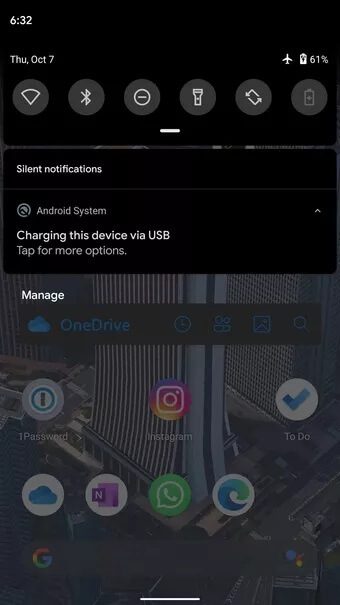
Déroulez la nuance de notification du haut et vérifiez la notification d'Android. Appuyez dessus et il offrira une option pour passer de la charge uniquement au transfert de données.
4. RÉINITIALISER LE TÉLÉPHONE ANDROID ET LE PC WINDOWS
C'est un autre moyen de dépanner les téléphones Android qui ne se connectent pas au PC. Le redémarrage des deux appareils résout de petits problèmes avec eux. Cela vaut la peine d'essayer.
Sur Android, maintenez le bouton d'alimentation enfoncé et utilisez l'option de redémarrage pour redémarrer le téléphone. Sous Windows, ouvrez le menu Démarrer et cliquez sur le bouton Exécuter. Utilisez le redémarrage à partir du menu contextuel et vous êtes prêt à partir. Essayez à nouveau de connecter votre téléphone Android à votre PC Windows et vous verrez une connexion réussie.
5. Mettez à jour les pilotes USB
Windows est livré avec des pilotes par défaut pour le contrôle du bus série universel (USB). Si ces pilotes sont corrompus ou obsolètes, cela peut entraîner des problèmes avec la connexion de votre téléphone Android sur PC. Vous devez mettre à jour les pilotes USB à partir du menu Gestionnaire de périphériques. Voici comment.
Étape 1: Utilisez la touche Windows et commencez à rechercher le Gestionnaire de périphériques.
Étape 2: Appuyez sur Entrée et ouvrez le menu.
Étape 3: Faites défiler jusqu'à la liste des contrôleurs de bus série universels. Expliquer en détail.
Étape 4: Identifiez le port USB approprié qui vous cause des problèmes.
Étape 5: Faites un clic droit dessus et utilisez Mettre à jour le logiciel du pilote dans le menu contextuel.
Windows trouvera et installera pour vous les pilotes USB pertinents sur Internet. Redémarrez votre ordinateur et essayez à nouveau de connecter votre téléphone Android à votre ordinateur.
6. OS WINDOWS MIS À JOUR
Votre téléphone Android ne se connecte pas à votre PC peut être dû à un système d'exploitation obsolète sur votre PC. Microsoft résout généralement rapidement ces problèmes avec les mises à jour Windows.
Ouvrez l'application Paramètres sous Windows (utilisez les touches Windows + I) et accédez au menu Mise à jour et sécurité. Installez la dernière version de Windows sur votre PC et connectez à nouveau votre téléphone Android au PC.
7. Utiliser des méthodes alternatives de transfert de données
Le téléphone Android ne se connecte toujours pas à l'erreur de l'ordinateur ? Si vous souhaitez transférer des données rapidement, vous pouvez toujours utiliser les services de stockage en nuage. Mais comme je l'ai mentionné ci-dessus, les services cloud ont leurs limites.
Vous pouvez également utiliser des services de transmission de données tels que Xender Pour transférer des fichiers dans les deux sens. Si Xender n'est pas disponible dans votre pays, accédez à la liste Alternatives à Xender Et choisissez-en un en fonction de vos besoins.
CONNECTER LE TÉLÉPHONE ANDROID AU PC
Dans la plupart des cas, les options de dépannage ci-dessus devraient résoudre le problème du téléphone Android ne se connectant pas au PC pour vous. Sinon, vous devrez suivre la septième option dont nous venons de parler. Quelle astuce a fonctionné pour vous ? Partagez votre expérience avec d'autres lecteurs dans la section commentaires ci-dessous.